Se riscontri problemi con l'utilizzo dell'app Messaggi sul tuo dispositivo Android, le seguenti soluzioni per la risoluzione dei problemi dovrebbero aiutarti a risolvere il problema.
Perché l'app Messaggi non funziona?
Potresti riscontrare problemi con l'invio di SMS se l'app Messaggi è obsoleta o presenta bug. Problemi con il tuo piano dati o con la connessione Internet possono anche interferire con la messaggistica MMS e RCS. Assicurati di avere un piano dati attivo o una connessione dati.
Sistemi operativi obsoleti, memoria e spazio di archiviazione del dispositivo insufficienti, interruzione del servizio cellulare e problemi con i servizi Google Play possono causare problemi con l'app Messaggi.
Nota: i passaggi di questo tutorial possono variare in base al modello del dispositivo e alla versione del sistema operativo.
1. Forza la chiusura e la riapertura dei messaggi
Forza manualmente l'uscita dall'app Messaggi per chiuderla se non risponde o se alcune funzionalità non funzionano. Il telefono avvierà Messaggi da capo quando riapri l'app.
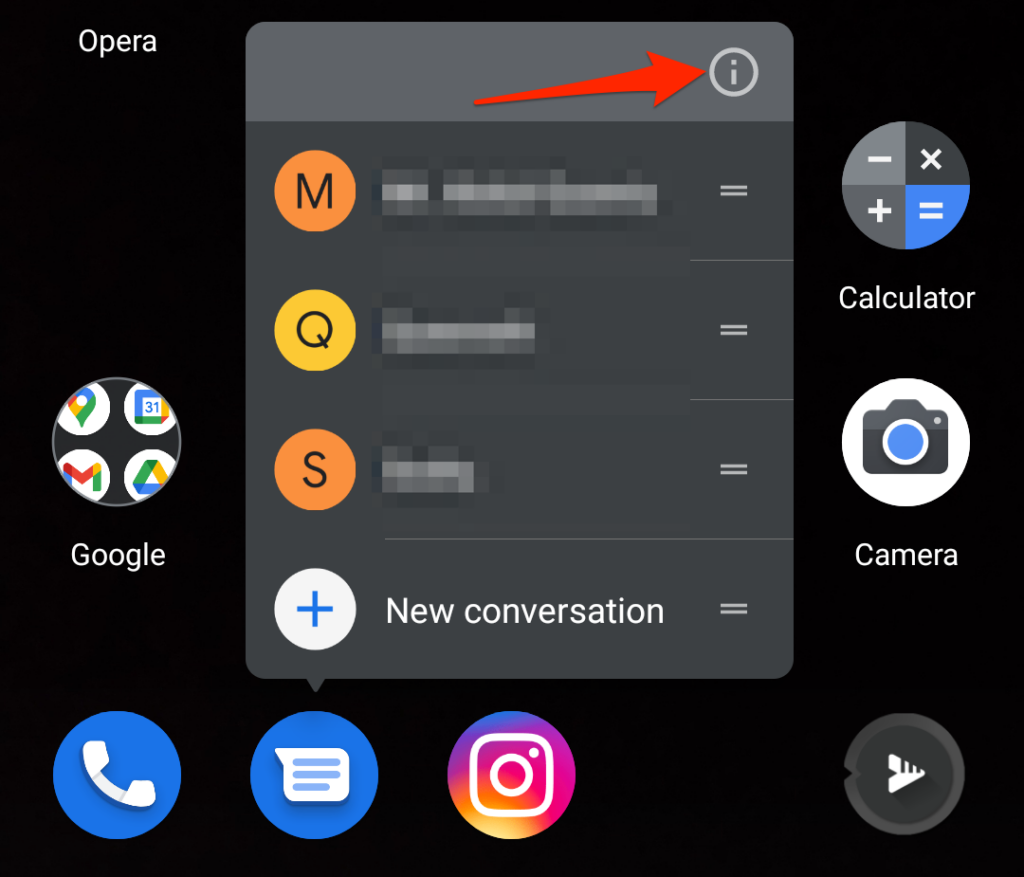
In alternativa, vai su Impostazioni >App e notifiche >Informazioni app (o Visualizza tutte le app ) e seleziona Messaggi .
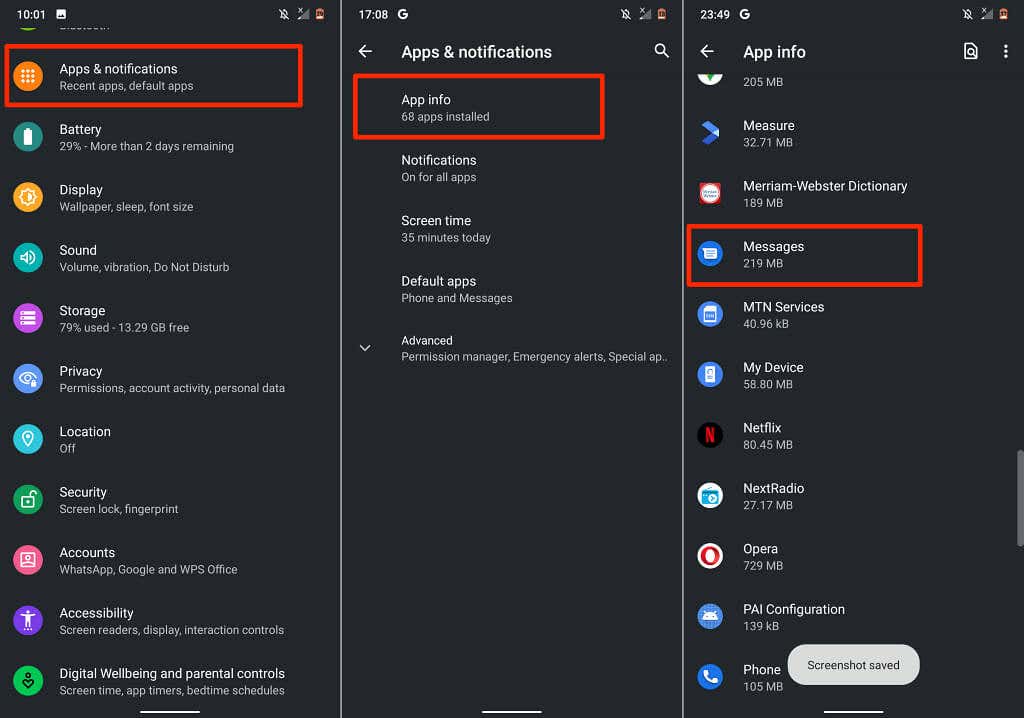
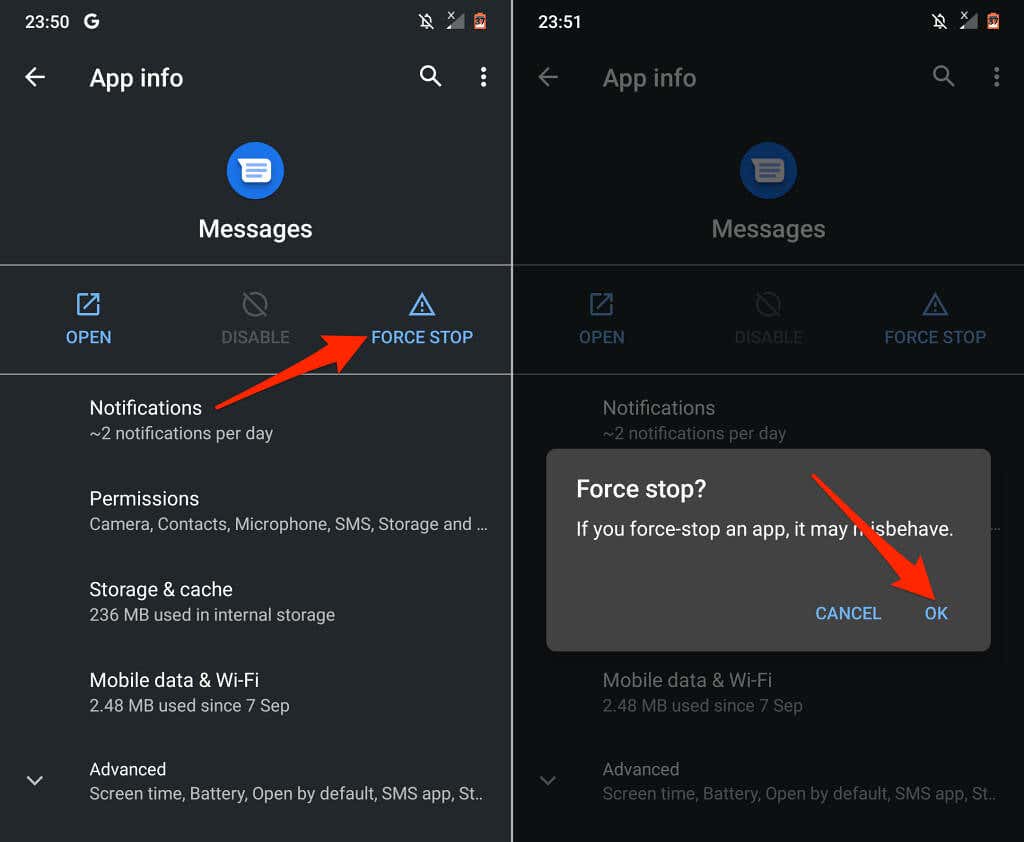
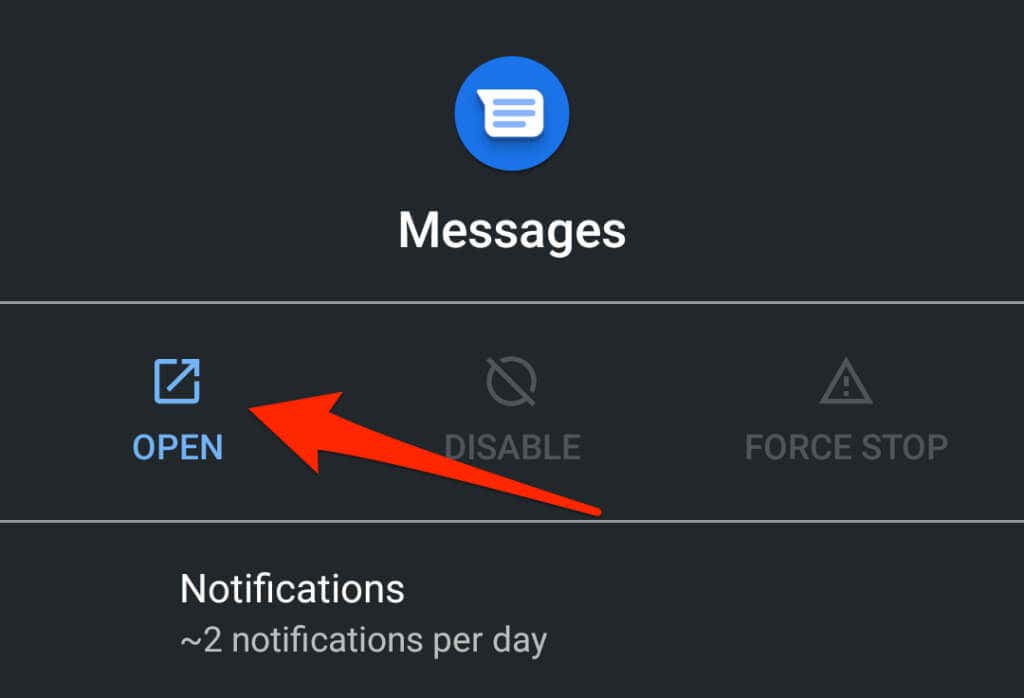
2. Chiudi le applicazioni non necessarie
Le applicazioni verranno eseguite lentamente se la memoria del dispositivo è insufficiente. Se Messaggi Android continua a bloccarsi o non si apre, chiudi tutte le app che non stai utilizzando. Ciò contribuirà a liberare preziosa memoria di sistema per consentire il corretto funzionamento di Messaggi.
Scorri verso l'alto dalla parte inferiore dello schermo e scorri verso l'alto sull'app che desideri chiudere. Per chiudere tutte le app contemporaneamente, scorri da sinistra a destra attraverso le anteprime delle app e tocca Cancella tutto per chiudere tutte le app.
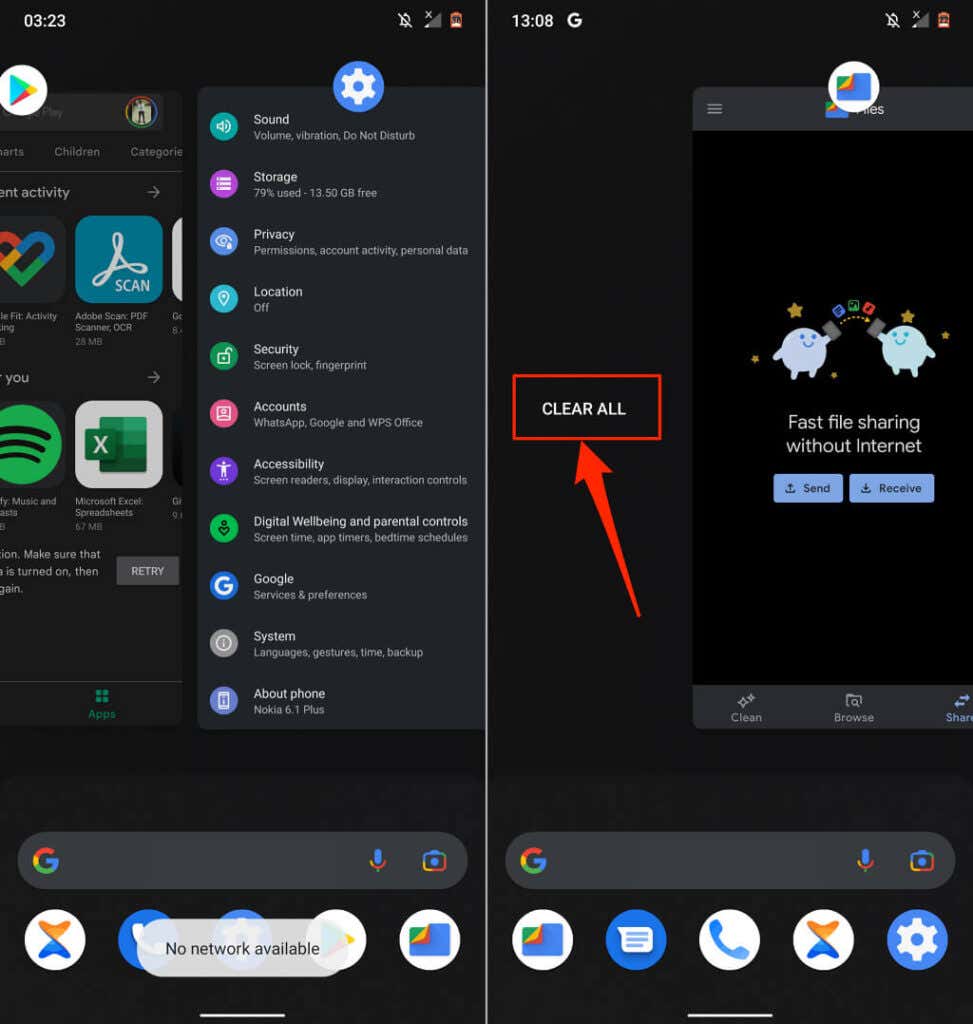
Riapri Messaggi e controlla se riesci a inviare messaggi correttamente. Supponiamo che il problema continui, cancella i file temporanei e i dati delle app di Messaggi e riprova..
3. Imposta Messaggi come app di messaggistica predefinita
Se sul tuo telefono è presente più di un'app per gli SMS, assicurati che Messaggi sia l'applicazione per gli SMS predefinita.
Vai a Impostazioni >App e notifiche >Avanzate >App predefinite >App SMS e seleziona Messaggi .
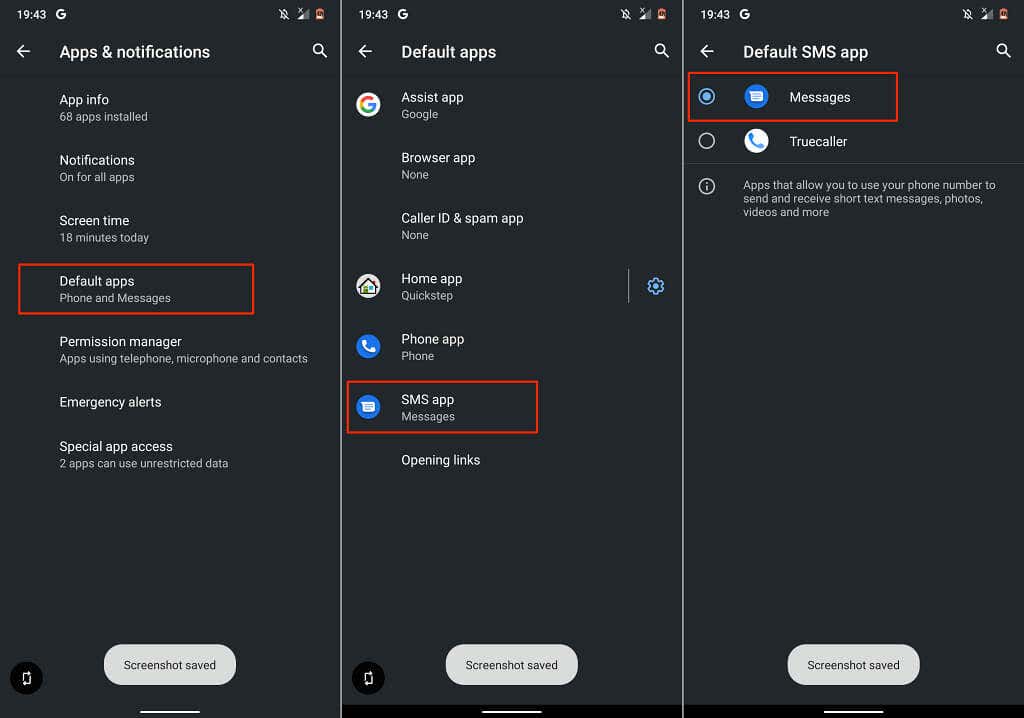
4. Svuota la cache dell'app Messaggi
Dopo la chiusura forzata, elimina i dati della cache dell'app e riprova se Messaggi continua a non funzionare.
Apri il menu dell'app Messaggi (Impostazioni >App e notifiche >Informazioni app >Messaggi ), seleziona Archiviazione e cache e tocca Svuota cache .
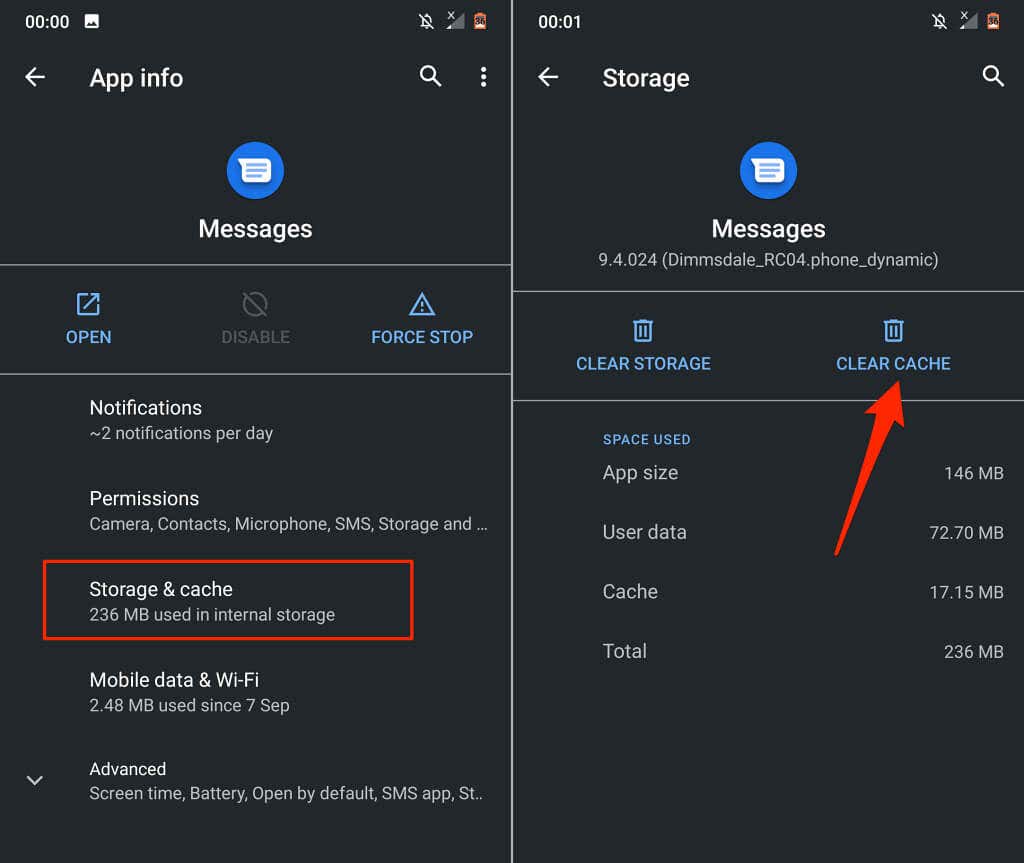
Apri Messaggi e controlla se funziona correttamente. Altrimenti, cancella i dati dell'app.
Seleziona Cancella spazio di archiviazione e tocca OK nella richiesta di conferma.
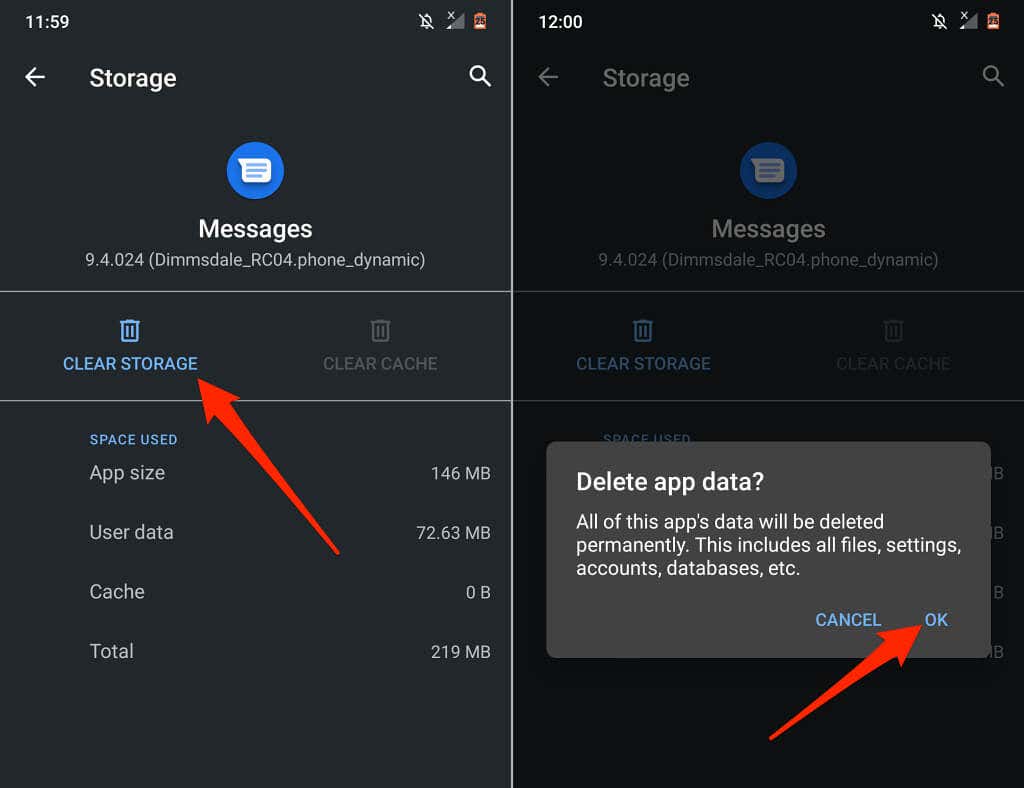
L'eliminazione dei dati di Messaggi ripristinerà le impostazioni di fabbrica dell'app: protezione antispam, suggerimenti intelligenti, risposta rapida, ecc., ma non eliminerà i messaggi di testo.
5. Aggiorna l'app Messaggi
Potresti riscontrare problemi nell'invio o nella ricezione di SMS se la versione dell'app Messaggi sul tuo dispositivo è difettosa o obsoleta. Vai al Google Play Store e aggiorna Messaggi alla versione più recente.
Apri Pagina Messaggi sul Play Store, seleziona Aggiorna e riapri l'app Messaggi una volta completato l'aggiornamento.
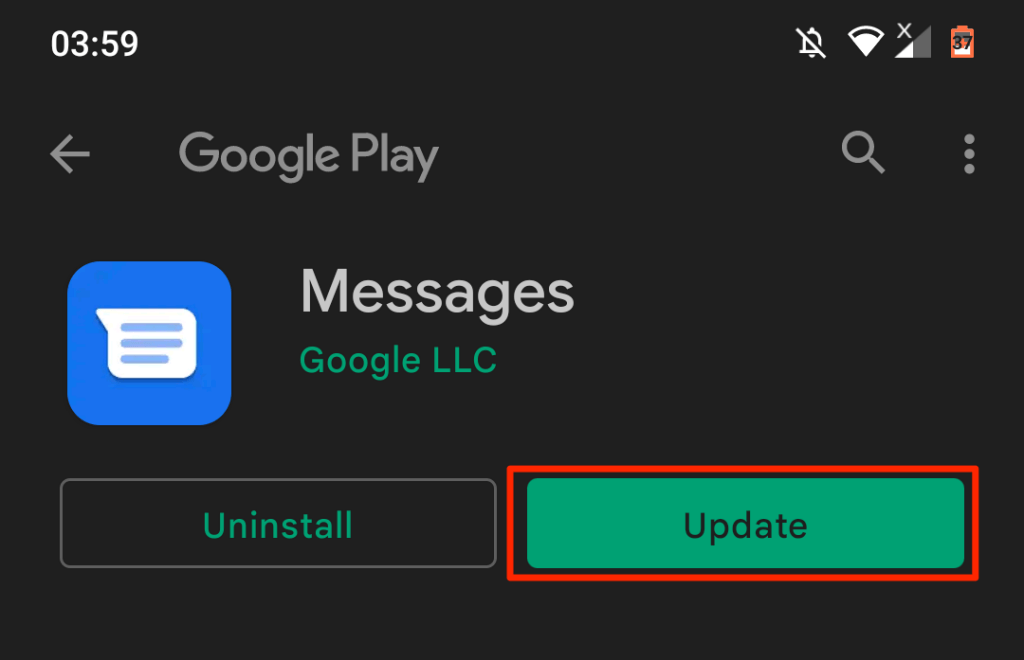
6. Esegui il downgrade o disinstalla gli aggiornamenti dei messaggi
Se Messaggi ha smesso di funzionare dopo l'aggiornamento dell'app, è molto probabile che la versione installata sia instabile, piena di bug o incompatibile con il tuo dispositivo. Trasferisci lateralmente una versione precedente/stabile dell'app Messaggi da terze parti affidabili Siti per scaricare APK finché Google non risolverà il bug nella nuova versione. Puoi anche ripristinare un aggiornamento direttamente dal Play Store.
Apri Pagina Messaggi sul Play Store, seleziona Disinstalla , tocca OK nel messaggio e apri Messaggi al termine della disinstallazione.
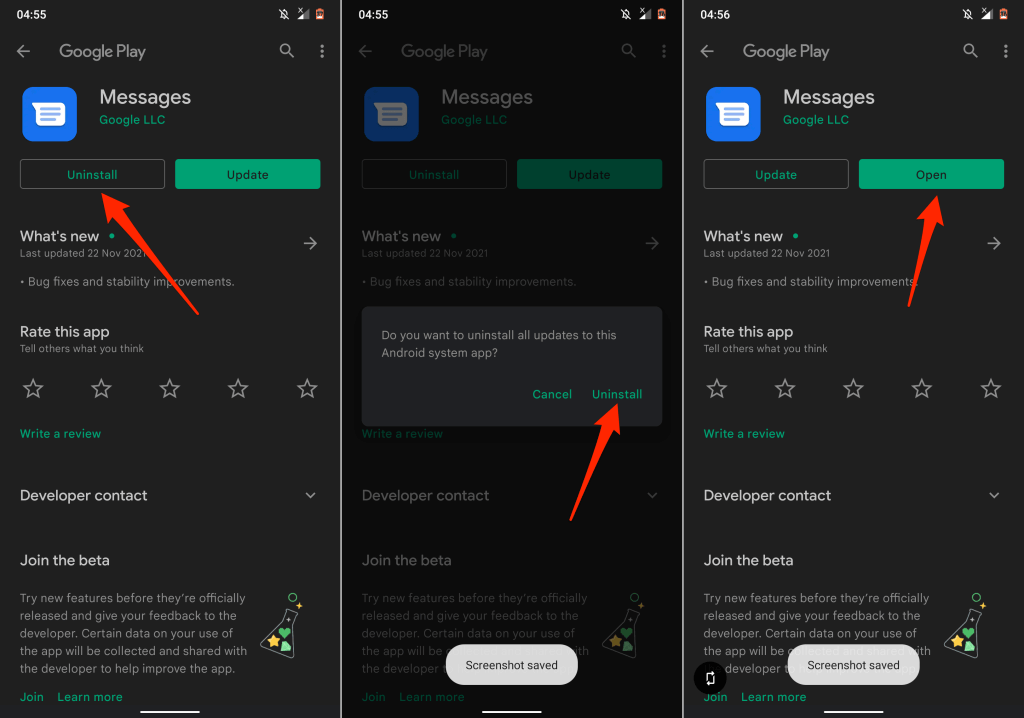
7. Aggiorna Google Play Services
I servizi Google Play sono fondamentali per le prestazioni delle app e dei servizi Google su Android. Messaggi e altre app Google potrebbero non funzionare correttamente se i servizi Google Play sono obsoleti. Vai alla pagina dei servizi Google Play sul tuo dispositivo e installa qualsiasi aggiornamento disponibile..
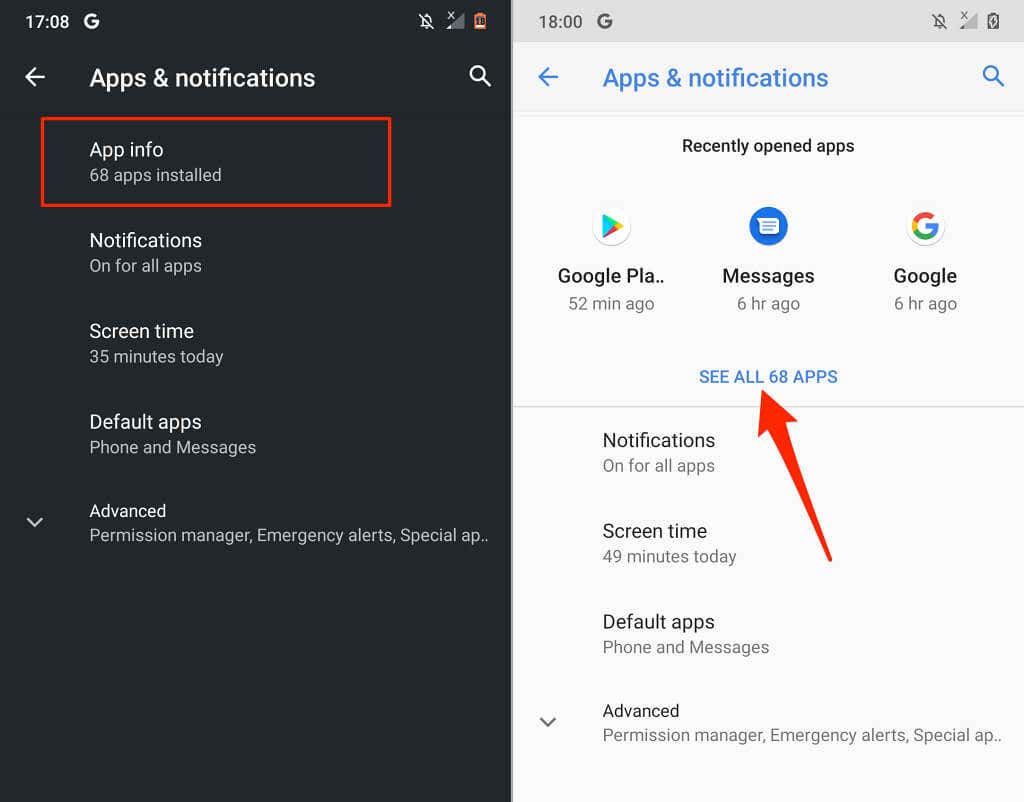
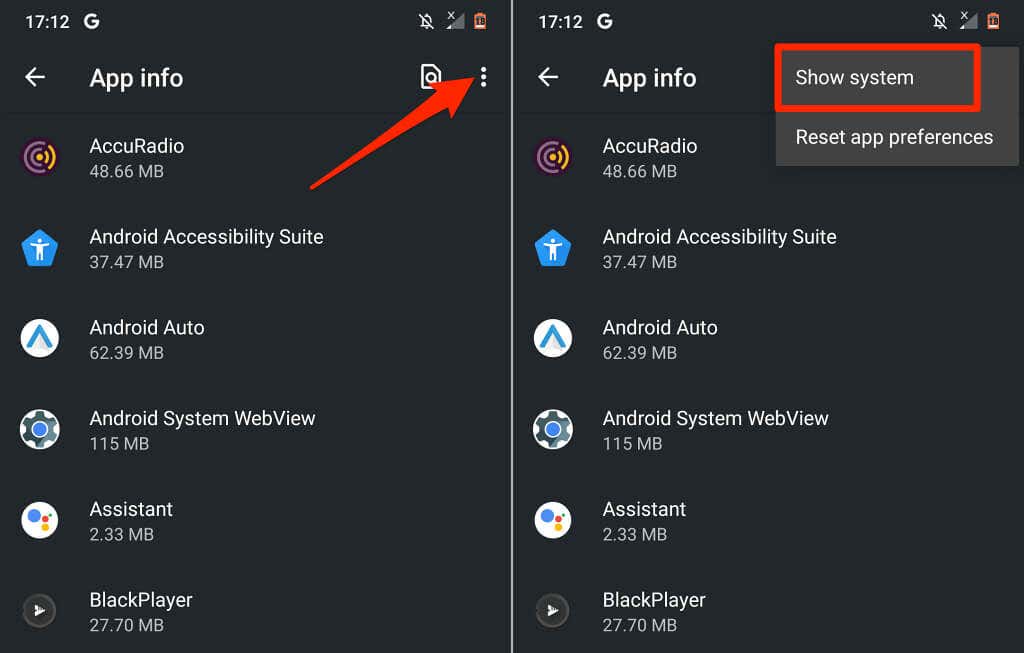
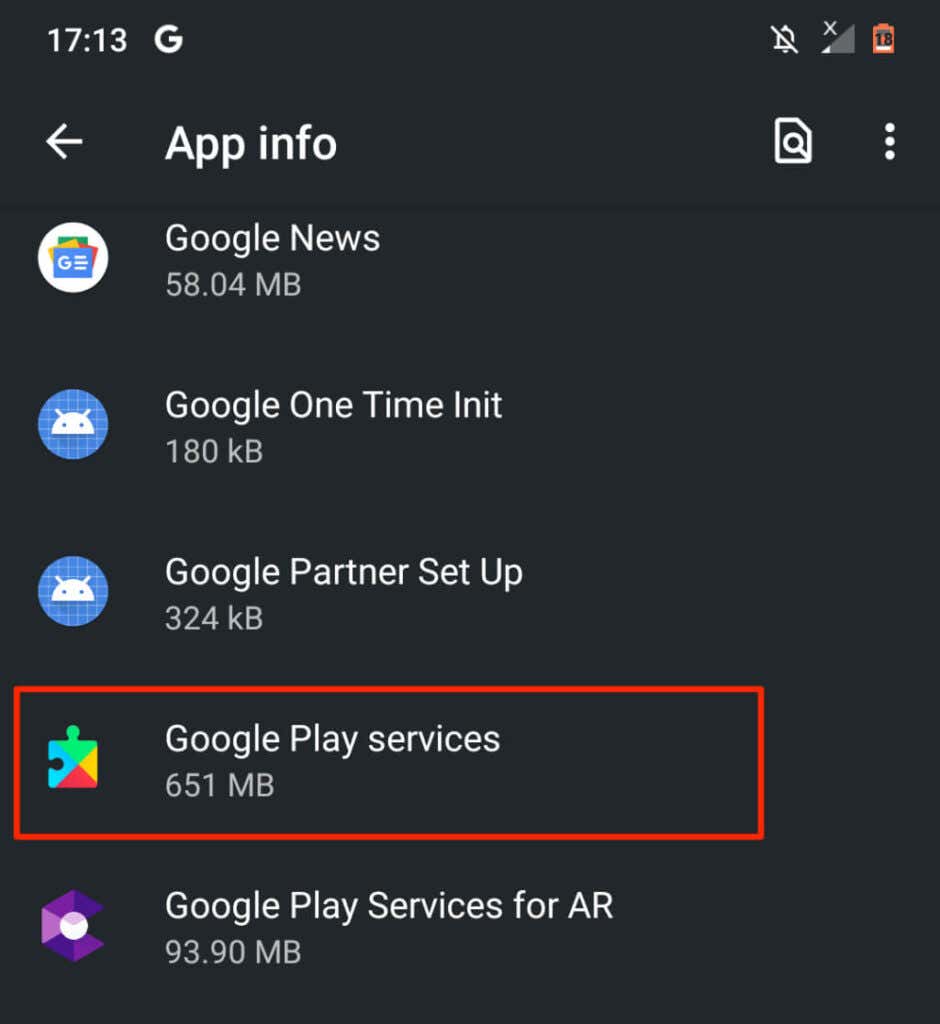
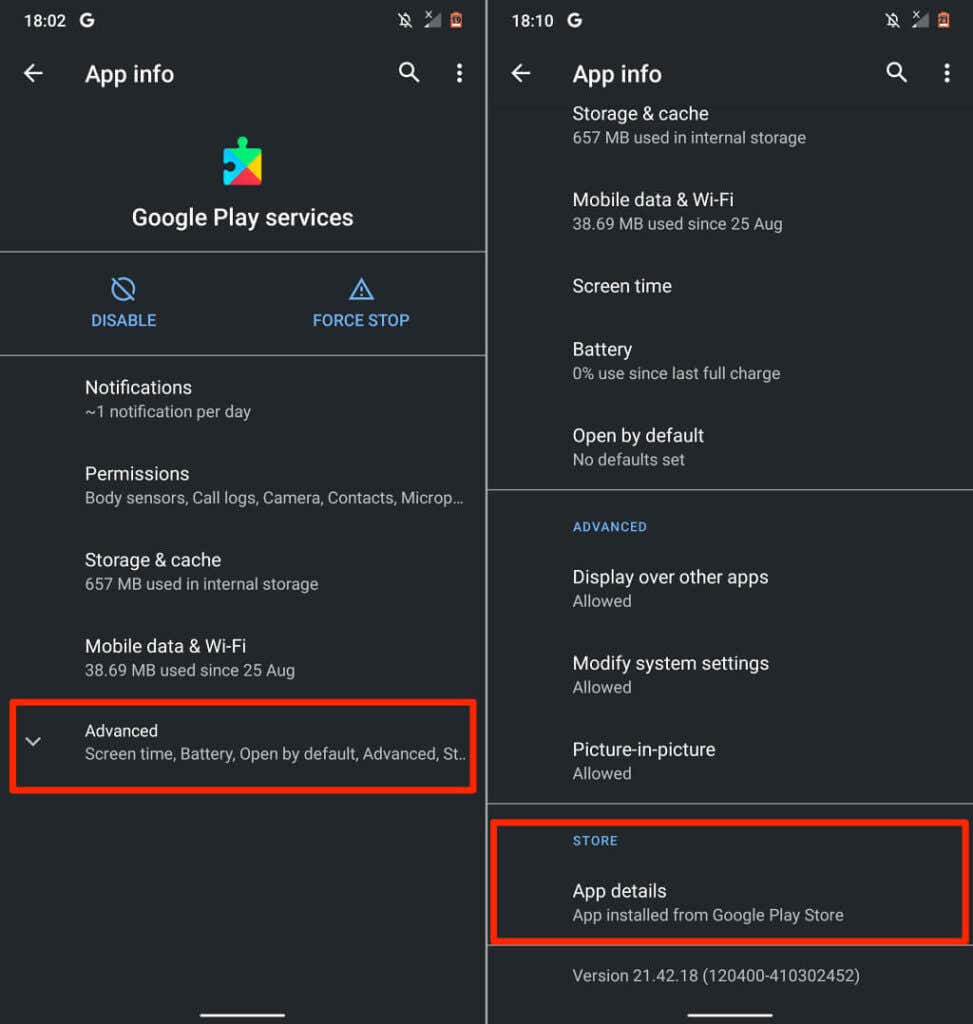
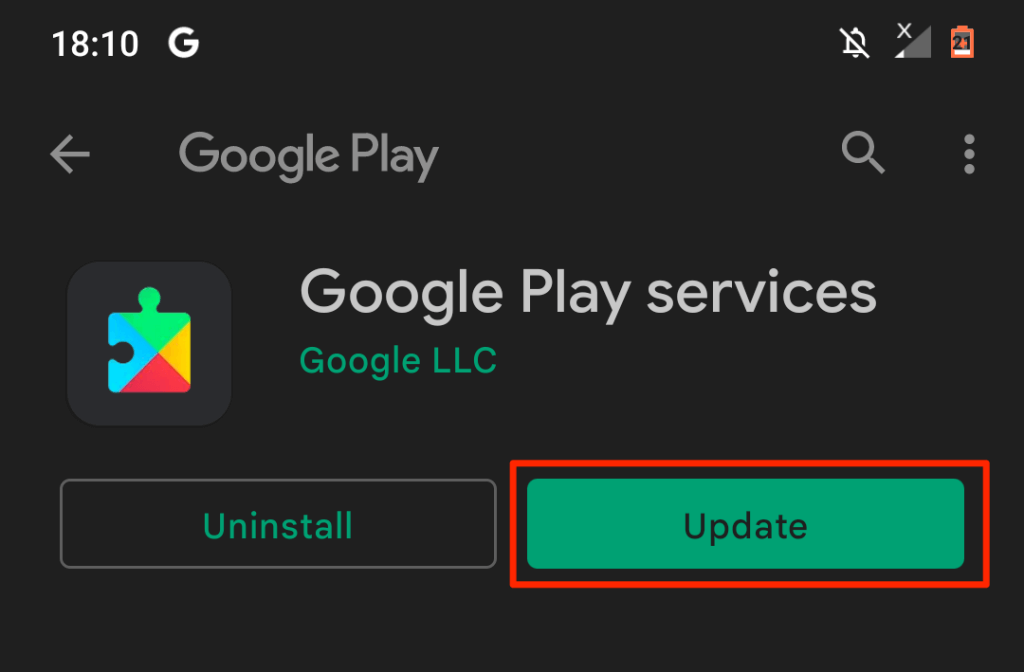
8. Libera spazio di archiviazione
L'app Messaggi Android salva i messaggi SMS e MMS nella memoria interna del tuo dispositivo. Lo spazio di archiviazione insufficiente può compromettere la funzionalità di messaggistica del tuo dispositivo. Se non riesci a inviare o ricevere messaggi, verifica che il tuo dispositivo abbia almeno il 10% dello spazio di archiviazione totale disponibile.
Avvia l'app File (o Gestione file ) per verificare quanto spazio libero ha il tuo dispositivo o dal menu Impostazioni Android.
Apri l'app Impostazioni e seleziona Archiviazione per visualizzare un'anteprima della memoria interna gratuita sul tuo dispositivo. Seleziona Libera spazio se lo spazio di archiviazione del telefono è in esaurimento.
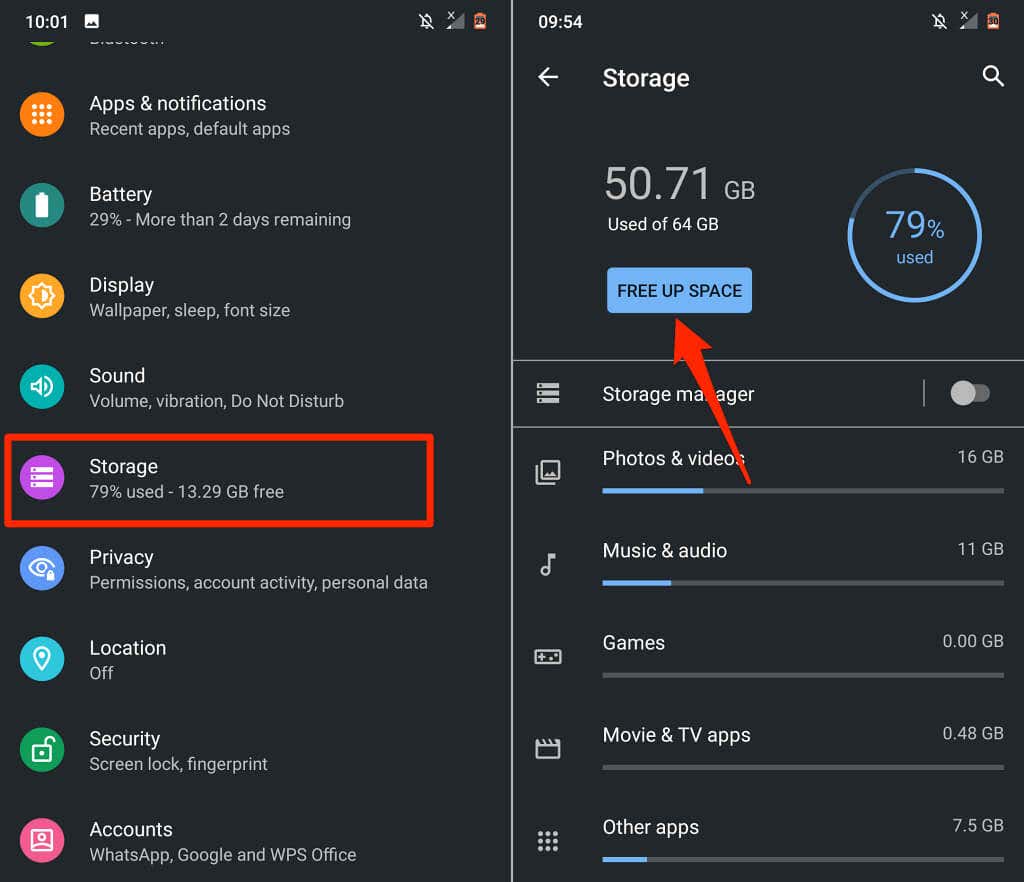
Ti verrà richiesto di eliminare file duplicati, vecchi screenshot, foto sfocate, file di grandi dimensioni, app inutilizzate e altri file che consumano spazio di archiviazione non necessari. Segui i consigli sulla pagina per liberare spazio sul tuo dispositivo.
9. Riavvia il telefono
Tieni premuto il pulsante di accensione del telefono e seleziona Riavvia nel menu di accensione.
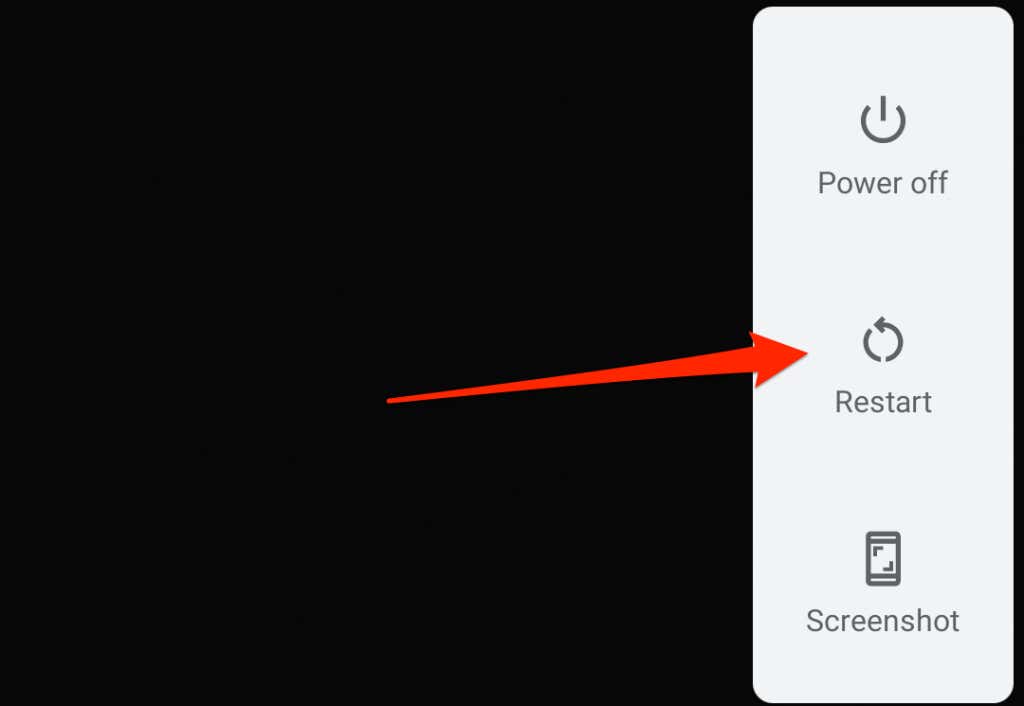
Una volta acceso il telefono, apri l'app Messaggi prima di qualsiasi altra applicazione, in particolare se disponi di un dispositivo Android con poca memoria. In questo modo, il tuo dispositivo avrà memoria sufficiente per eseguire l'app Messaggi senza problemi.
10. Reinserisci la tua scheda SIM
Google avvisa Android potrebbe non riuscire a inviare o ricevere messaggi se la scheda SIM è inserita in modo errato o allineata in modo errato nella porta SIM. Spegni il telefono, rimuovi la scheda SIM, reinseriscila nella porta SIM e accendi il telefono..
11. Aggiorna o esegui il downgrade del tuo telefono
I bug del software a livello del sistema operativo possono anche rovinare le funzionalità delle applicazioni integrate e di terze parti in Android. Collega il telefono a una rete Wi-Fi e segui i passaggi seguenti.
Apri Impostazioni , vai a Sistema >Avanzate >Aggiornamento di sistema e tocca Verifica aggiornamento per installare la versione più recente del sistema operativo Android.
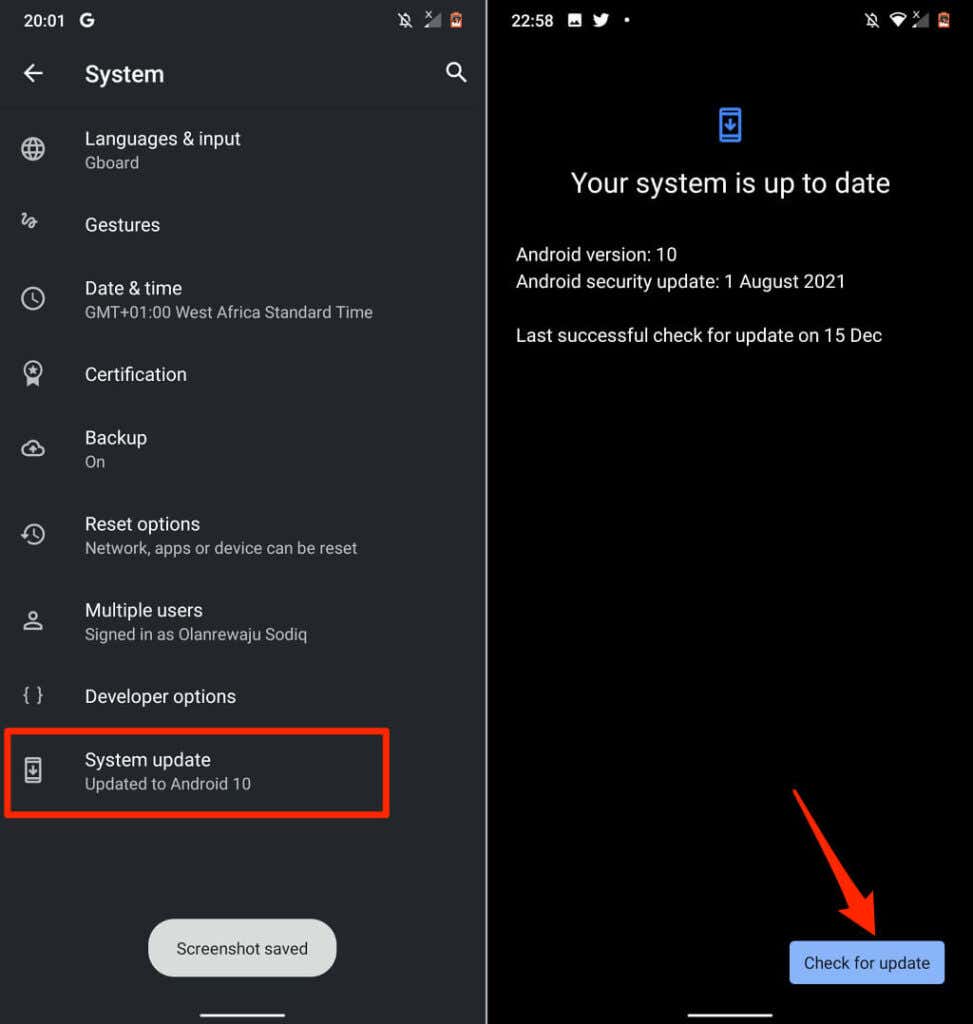
A volte, un nuovo aggiornamento introduce bug sul tuo dispositivo. Se il problema con l'app Messaggi è iniziato dopo l'aggiornamento del telefono, esegui il downgrade del sistema operativo del tuo dispositivo alla versione precedente/stabile.
Contatta il tuo operatore telefonico
Il problema è probabilmente legato alla rete se non riesci ancora a inviare o ricevere SMS tramite l'app Messaggi dopo aver provato queste soluzioni per la risoluzione dei problemi. Contatta il tuo gestore di rete o il tuo gestore di telefonia mobile per segnalare il problema.
.